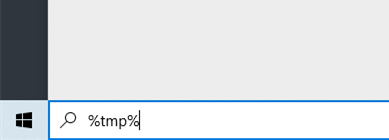Durante la instalación del MuMu Player, se le pedirá que proporcione permisos de administrador, lo que se puede realizar mediante los siguientes pasos:
Paso 1: Colocar el paquete de instalación en otro disco y luego abrirlo y ejecutarlo. Si no funciona, consulte el segundo paso;
Paso 2: Proporcionar permisos
1. Haga clic con el botón derecho en el paquete de instalación de MuMu Player para abrir "Propiedades" - "Seguridad" como se muestra a continuación:
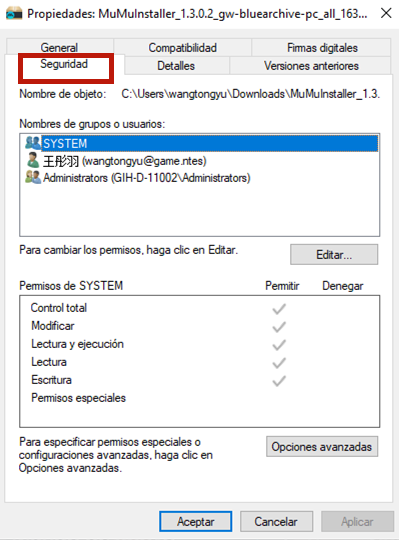
2. Permita "control total" en el sistema para ver si se puede instalar normalmente; de lo contrario, consulte el tercer paso;
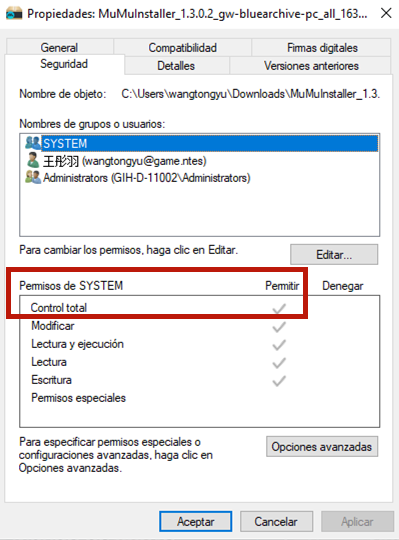
Paso 3: Ejecutar el instalador directamente
Ingrese "%tmp%" en el cuadro de entrada y presione Enter, busque el archivo exe que comienza con nemu en la carpeta e instálelo directamente.